Sådan får du visse kontakter til at ringe på lydløs Android

Hvis du vil få kontakter til at ringe på lydløs på din Android, skal du bare justere Forstyr ikke-undtagelser for foretrukne kontakter. Detaljer i artiklen.
Skærmtid er en ganske nyttig funktion, både for brugere, der ønsker at spore deres eget forbrug, og for forældre, der ønsker at begrænse brugen af deres afkom. Man kan hævde, at det er en nødvendighed i denne tid. Nogle brugere rapporterer dog, at Screen Time af en eller anden grund ikke virker på deres iPhones.
Nogle af dem har haft svært ved at pålægge begrænsninger på deres børns telefoner, andre rapporterer falske aflæsninger og manglende evne til at begrænse apps , mens de ugentlige rapporter og problemer med privatlivsbegrænsninger også forekommer for nogle. Uanset problemet, har vi et par tips, der kan hjælpe dig med at løse det. Tjek nedenstående trin.
Indholdsfortegnelse:
Hvorfor fungerer min iPhone-skærmtid ikke?
1. Genstart din enhed, og kontroller tjenestestatus
Den første ting du skal gøre er at genstarte din enhed. Når en uregelmæssighed, fejl eller fejl viser sit grimme hoved, er en genstart normalt nok til at løse det. Forhåbentlig gælder det for dette tilfælde, og skærmtid vil fungere efter hensigten efter en genstart.
Sørg desuden for at tjekke servicestatus for skærmtid, her . Der kan være et udbredt problem med denne iOS-funktion i øjeblikket. Hvis skærmtiden er grøn, og nulstillingen ikke gjorde noget for at løse problemet, kan du prøve at opdatere iOS.
2. Opdater firmwaren
Selvom opdateringer nogle gange fuldstændig bryder noget funktionalitet og ofte har brug for mere polering, før de rammer æteren, har de også en tendens til at løse nogle brændende problemer. Og i betragtning af at Apple fokuserede meget på slægtning af skærmtid kaldet Focus i den seneste store udgivelse, kan vi med rette tro, at alle underliggende problemer er ordnet.
Så hvis du stadig ikke har det, så sørg for at få dig den seneste iteration af iOS, iOS 15, på din iPhone. Opdateringer administreres normalt automatisk, men det vil ikke koste dig at søge efter opdateringer manuelt.
Sådan opdaterer du din iPhone til den seneste tilgængelige systemversion:
Hvis skærmtid stadig ikke virker på din eller dit barns iPhone, kan du prøve at slå funktionen fra og genaktivere den.
3. Deaktiver og genaktiver skærmtid
Den næste ting, du kan prøve, er at deaktivere og genaktivere skærmtid på din eller dit barns iPhone eller iPad. Dette kan gøres fra Systemindstillinger og kræver en sikkerheds-PIN eller adgangskode for at blive deaktiveret.
Sådan deaktiverer og genaktiverer du skærmtid på din iPhone:
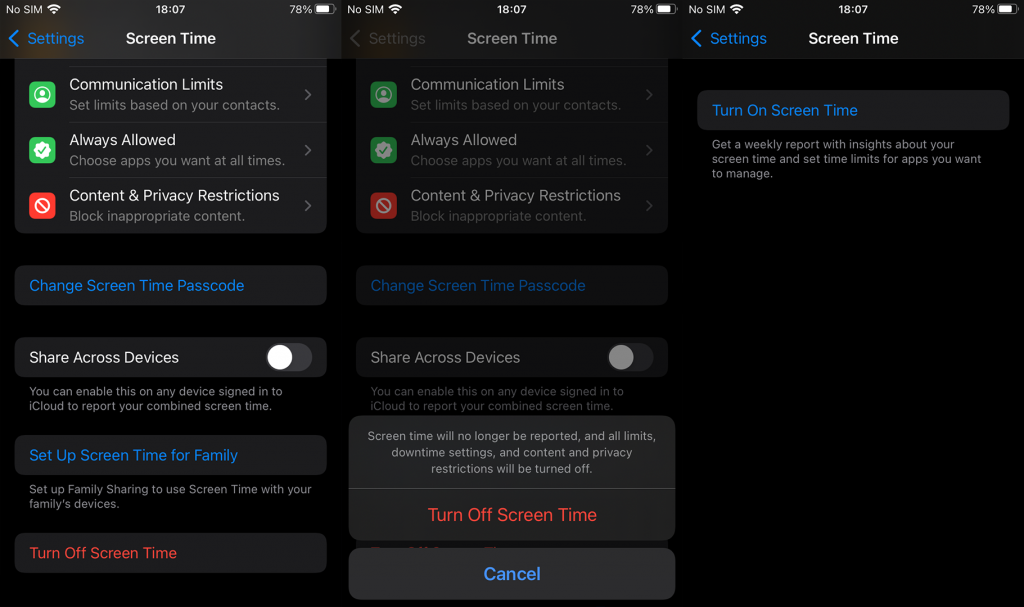
4. Log ud af dit Apple-id, og log ind igen
Nogle brugere foreslog at fjerne og tilføje dit Apple-id igen som løsningen på dette problem. Vi kan ikke sige, at dette vil løse problemet for dig, men det er et forsøg værd.
Du kan fjerne og tilføje dit Apple-id (Apple-konto) fra Indstillinger > Din profil. Bare tryk på Log ud nederst og genstart din enhed. Derefter skal du logge ind igen, åbne Skærmtid fra Indstillinger og kontrollere, om de funktioner, du stoler på, fungerer efter hensigten.
5. Nulstil alle indstillinger
Endelig, hvis ingen af de førnævnte løsninger fungerede for dig, foreslår vi, at du prøver at nulstille fabriksindstillingerne. Selvfølgelig henviser vi til indstillingen Nulstil alle indstillinger, som ikke sletter dine data, bare gendanne alle system- og appindstillinger til deres standardværdier.
Sådan nulstiller du alle indstillinger på din iPhone:
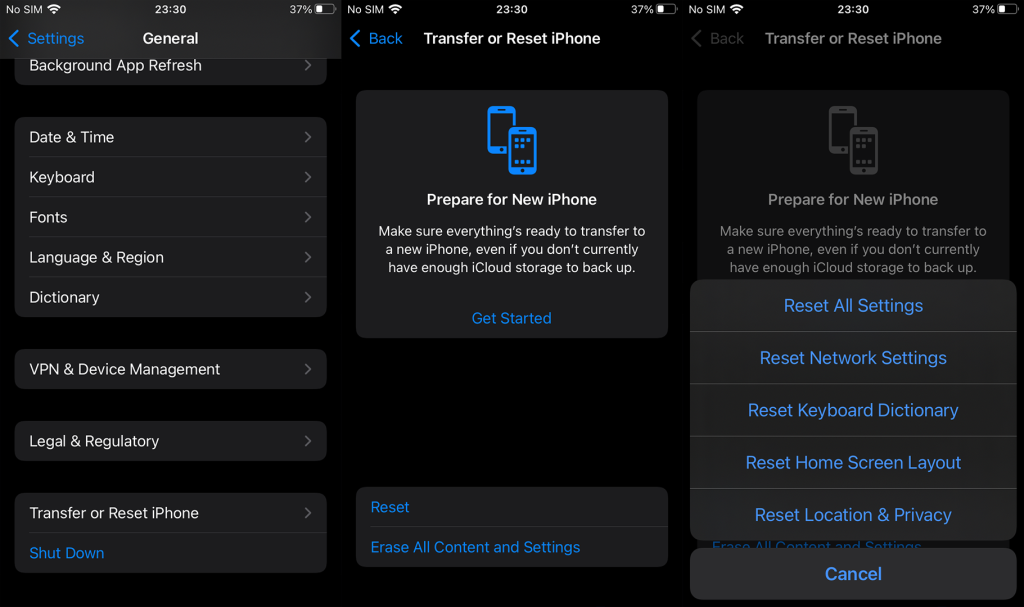
Det burde gøre det. Hvis skærmtid stadig ikke virker på din iPhone, skal du rapportere problemet til Apple her . Tak fordi du læste med og del gerne dine tanker, spørgsmål eller alternative løsninger med os. Kommentarafsnittet er lige nedenfor.
Hvis du vil få kontakter til at ringe på lydløs på din Android, skal du bare justere Forstyr ikke-undtagelser for foretrukne kontakter. Detaljer i artiklen.
Hvis dine Android-apps bliver ved med at lukke uventet, skal du ikke lede længere. Her vil vi vise dig, hvordan du løser det i nogle få enkle trin.
Hvis besked om voicemail ikke forsvinder på Android, skal du rydde lokale data, afinstallere appopdateringer eller kontrollere notifikationsindstillinger.
Hvis Android-tastaturet ikke vises, skal du sørge for at nulstille appen ved at rydde lokale data, afinstallere dens opdateringer eller deaktivere bevægelser.
Hvis du ikke kan åbne e-mail-vedhæftede filer på Android, skal du downloade den vedhæftede fil og apps, der kan åbne den, og prøve igen. Nulstil også Gmail eller brug pc.
Hvis du får fejlen Problem Loading Widget på Android, anbefaler vi at fjerne og tilføje widgetten igen, kontrollere tilladelser eller rydde cache.
Hvis Google Maps ikke taler i Android, og du ikke hører anvisninger, skal du sørge for at slette data fra appen eller geninstallere appen.
Instruktioner til at skifte hårfarve ved hjælp af PicsArt på din telefon For at ændre hårfarven på dine billeder enkelt og nemt, inviterer vi dig her til at følge med.
LDPlayer: Android Emulator til Windows PC & Laptop, LDPlayer er en gratis Android emulator på computer. Uanset om du er pc- eller bærbar bruger, er LDPlayer stadig tilgængelig
Hvis Gmail til Android ikke sender e-mails, skal du kontrollere modtagernes legitimationsoplysninger og serverkonfiguration, rydde appens cache og data eller geninstallere Gmail.








